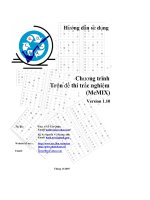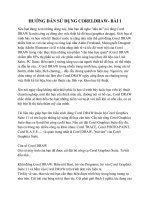Hướng dẫn sử dụng Ansys tập 1 part 5 pps
Bạn đang xem bản rút gọn của tài liệu. Xem và tải ngay bản đầy đủ của tài liệu tại đây (239.02 KB, 14 trang )
Hộp thoại Real constants xuất hiện:
Nhấp chuột vào Add để chọn phần tử
Cần nhập Real Const.
Hộp thoại nhập giá trị Real constant xuất hiện. Theo yêu cầu bài toán
tơng ứng với mỗi một kiểu phần tử, nhập các giá trị đặc trng mặt cắt,
nh: diện tích mặt cắt, mô men quán tính mặt cắt, chiều cao, hằng số cắt,
dự ứng suất,
Nếu sử dụng nhiều kiểu phần tử khác nhau, sau mỗi lần nhập cho 1
kiểu phần tử, phải nhấp chuột vào Apply, hộp thoại Generic Real
Constant sẽ ẩn và quay về hộp thoại Real Constant.
Nhấp chuột vào Edit để soạn thảo các đặc trng mặt cắt của phần tử
thứ 2.
Muốn xóa vào Delete.
Nhập xong bấm OK.
5. Thuộc tính vật liệu - Material Props
Lệnh: Preprocessor > Material Props
Hộp thoại khai báo thuộc tính vật liệu gồm: Th viện vật liệu, đơn vị
nhiệt độ, mô hình vật liệu, vật liệu Mooney-Rivlin, thay đổi số hiệu vật
liệu, ghi vào File, đọc dữ liệu từ File.
Khi nhấp chuột vào Material Library hộp thoại cho phép vào để chọn
đờng dẫn th viện các vật liệu có trong ANSYS.
Vào Temperature Units để chọn thứ nguyên cho tham số nhiệt độ (K,
C hay F).
Chọn thứ nguyên cho vật liệu, tuỳ thuộc ngời sử dụng, có thể dùng các
hệ thứ nguyên SI, CGS, BFI, BIN hoặc hệ thứ nguyên do ngời sử dụng
định nghĩa.
Chú ý: Khi chọn Units, ANSYS sẽ chuyển đổi hệ đo về Units đợc
chọn. Yêu cầu ngời sử dụng phải nhập các tham số vật lý theo đúng thứ
nguyên đ chọn. Nếu nhập sai, kết quả tính toán sẽ không đúng.
Vào Material Models để chọn nhập vật liệu.
Lệnh Preprocessor > Material Props > Material Models
Cần nhập thuộc tính vật liệu cho từng mô hình.
Hộp thoại định nghĩa mô hình vật liệu cho phép vào để nhập các giá
trị của thuộc tính với các mô hình: vật liệu cấu trúc, nhiệt, điện từ, âm
hởng, thuỷ khí, piezo điện. Tuỳ các vật liệu cụ thể của bài toán để chọn.
Thí dụ vào vật liệu kết cấu. Có vật liệu tuyến tính và phi tuyến. Trong
vật liệu phi tuyến có vật liệu đàn hồi, phi đàn hồi. Trong phi đàn hồi có biến
cứng đẳng hớng, biến cứng động, biến cứng liên hợp, biến cứng dị hớng,
cao su, vật liệu dẻo phụ thuộc tốc độ, vật liệu dẻo phi kim loại. ANSYS cho
phép giải các bài toán với các mô hình vật liệu khác nhau. Việc nhập các cơ
sở dữ liệu về vật liệu có tầm quan trọng đối với độ chính xác của bài toán.
Vào trong bảng Biến mô hình vật liệu để chọn dạng thuộc tính.
Cách nhập các dữ liệu thuộc tính ANSYS dới dạng bảng. Trờng
hợp các thông số vật lý biến đổi theo nhiệt độ hoặc thời gian, thuộc tính
đợc biểu diễn dới một biểu thức với hàm mũ của tham số.
Mỗi nhiệt độ, vật liệu phi tuyến có các giá trị theo một hàm với các hệ
số C khác nhau. Đồng thời thuộc tính vật liệu biến đổi theo nhiệt độ. Mỗi
khi thay đổi nhiệt độ, bấm vào Add để thêm cột nhiệt độ.
Vật liệu có tính trực hớng, cần nhập dữ liệu theo từng hớng. Các
giá trị này đợc lấy từ các thí nghiệm kéo hoặc nén.
Nhập dữ liệu thuộc tính vật liệu đợc nhập theo từng mô hình:
Khi thuộc tính vật liệu không phụ thuộc thời gian, vào
Constant/Isotropic hoặc /Orthotropic để nhập các số liệu tơng ứng vật
liệu đồng nhất trực hớng. Vào mục Temp Dependent để nhập các thuộc
tính biến đổi theo nhiệt độ.
Trong đó, các dữ liệu đợc nhập theo bảng, chuyển đổi hệ số dn nở
nhiệt ALPX,
Nhập các giá trị thuộc tính vật liệu theo nhiệt độ. Các nhiệt độ T1, T2,
, T6 tơng ứng với các hệ số N, N+1, , N+5.
Trong các phiên bản trớc ANSYS 7.0 có Bảng định nghĩa các thuộc
tính vật liệu dùng để chọn các thuộc tính vật lý.
Các giá trị thuộc tính đợc xác định theo các hớng khác nhau. Trong
bài toán với vật liệu đồng nhất và đẳng hớng nhập các giá trị trên vào
phơng X.
Nếu vật liệu dị hớng, phải nhập các giá trị theo 3 hớng X, Y, Z.
Mô đun đàn hồi Elastic Modulus: EX, EY, EZ,
Hệ số dn nở nhiệt Therm Expan Coef: ALPX, ALPY, ALPZ
Nhiệt độ tham chiếu Reference Temp: T0:
Hệ số Poison Poissons Ratio: NUXY:
Môdun trợt Shear Modulus: GXY;
Hệ số hm Damping Multip: DAMP;
Hệ số ma sát Friction Coef: MU
Mật độ Density: DENS.
Vào chọn nhn thuộc tính, sau đó nhập các giá trị thuộc tính tơng
ứng.
6. Mặt cắt Sections
Lệnh Preprocessor > Sections
Chọn mặt cắt dầm Section có sẵn:
Trong mục th viện, vào chọn đờng dẫn để tìm mục
th viện.
Mục Beam cho phép nhập các hình dáng kích thớc
các tiết diện chung, tiết diện tự chọn, và vẽ tiết diện.
Mục trình diễn cho phép biểu diễn lới, thay tên
Mục danh sách và xoá mặt cắt cho phép liệt kê các
mặt cắt trong mô hình và xoá chúng.
Trong ANSYS có th viện mặt cắt với các mặt cắt
chuẩn. Khi vào Section Library cho phép tìm đến
các th viện có sẵn hoặc nhập một th viện mới.
7. Mô hình hoá hình học
Lệnh Preprocessor > Modeling
ANSYS cho phép xây dựng các mô hình hình học 2D và 3D nhờ mục
Modeling.
Vào mục Common Sections, hộp thoại
Beam tool xuất hiện, trong đó cần nhập
chỉ số ID, tên dầm. Mục Sub-Type cho
phép chọn các kiểu tiết diện.
Mỗi tiết diện có các thông số hình học,
nhập giá trị theo ký hiệu trong hộp thoại.
Nếu có nhiều mặt cắt, mỗi lần vào, sử
dụng Apply. Cuối cùng OK để kết thúc.
Nhóm lệnh Mô hình hóa gồm:
Lệnh Create để chọn các lệnh con tạo lới cho mô hình.
Lệnh Operate dùng để xử lý toán tử lôgíc, tạo mô hình phức tạp từ
mô hình cơ bản
Lệnh Modify dùng để thay đổi các tham số hình học của mô hình.
Các lệnh Copy- sao chép, Reflect - phản chiếu, Check Geom - kiểm
tra độ chính xác hình dáng hình học, Delete - xoá hình.
Update Geom để cập nhật lại các thông số hình học, bảo đảm các
điểm nút đều đợc bắt đúng, không bị hở.
Lệnh Attributes Define dùng để kiểm soát các thuộc tính của các điểm,
đờng, diện tích, thể tích. Các thuộc tính gồm: Kiểu phần tử, Số hiệu vật
liệu, Số hiệu hằng số vật liệu, Hệ tọa độ sử dụng, Số hiệu mặt cắt.
Lệnh MeshTool dùng để gọi hộp thoại điều khiển chia lới.
Lệnh chia lới Meshing dùng cho chia lới không dùng lệnh tự động.
Cho phép đặt kích cỡ lới, kiểu chia, thay đổi, xóa
Mô hình hóa
Tạo mô hình
Các phép toán tử
Dịch chuyển hoặc thay đổi
Sao chép
Kiểm tra hình học
Xóa
Cập nhật hình
Các thuộc tính - Định nghĩa
Công cụ chia lới
Chia lới:
Kiểm soát kích thớc
Chọn dạng chia lới
Thay đối lới
Lệnh Checking Ctrls cho phép kiểm soát mô hình và các tham số hình
học của mô hình.
Tạo mô hình Create
Có thể tạo mô hình trực tiếp từ việc xác định các nút và phần tử.
Trong lệnh Create tạo mô hình hình
học, cho phép tạo các mô hình dạng điểm,
đờng, diện tích, khối. Trong mô hình đờng
có thể vẽ các đờng thẳng (Lines), cung
(Arcs), đờng cong (Splines), và điền đờng
theo điểm. Dựng đờng thẳng theo toạ độ,
đờng tiếp tuyến với một đờng khác, đờng
vuông góc với một đờng khác, đờng tạo
thành một góc với đờng khác.
Tạo đờng cung theo 3 điểm, cho
điểm đầu và bán kính, cho tâm và bán kính.
Tạo hình chữ nhật bằng toạ độ 2 góc,
bằng cho toạ độ.
Tạo hình tròn Solid hoặc một rẻ quạt.
Khi xây dựng mô hình diện tích có thể
dựng theo toạ độ, theo hình vuông, hình tròn,
đa tuyến.
Khi xây dựng mô hình thể tích, có thể
dựng mô hình khối bằng nhập toạ độ, tạo
block, hình trụ, hình chóp, hình cầu, hình
chóp và hình xuyến.
Tạo mô hình PTHH từ nút.
Trớc hết, tạo mặt làm việc, tạo tọa độ hiện hành.
Định nghĩa nút và điền các nút trung gian.
Biến đổi quay toạ độ của nút.
Ghi lu và đọc file nút.
Các thuộc tính của phần tử
Tự động đánh số nút phần tử
Thiết lập phần tử từ các nút,
Tại các nút chồng
Các nút Offset,
Trên mặt tiếp xúc:
Tiếp xúc mặt/mặt
Hiệu ứng tiếp xúc
Tiếp xúc nút/mặt
Chia lới tùy ý
Đánh số theo ngời sử dụng
Ghi File Phần tử
Đọc File phần tử
Các siêu phần tử
Các toán tử Booleans:
Từ các hình 2D hoặc 3D, có thể ghép thành
các hình phẳng hoặc khối nhờ tác phép toán
tử: Cộng, Trừ, Chia
Các lệnh vuốt Extrude, Sweep
Các lệnh xác định đờng giao, cộng trừ
hình khối, chia, cắt
Tỷ lệ
Đối tợng hình học tính toán.
III. Các lệnh Solution
Cần xác định kiểu phân tích cho ANSYS. Nếu không , ANSYS hiểu
là sử dụng kiểu phân tích tĩnh.
Chọn kiểu bài toán phân tích ANTYPE
- Xác định kiểu phân tích:
Kiểu phân tích
Khởi động lại
Phân tích chọn Options
- Đặt tải:
Thiết lập tải
Đặt tải
Xóa tải
Các thao tác
- Chọn bớc đặt tải:
Thiết lập lại Option
- Đọc File LS
- Ghi File LS
- Dự ứng lực
- Giải:
Từ LS hiện hành
Từ File LS
Lời giải cục bộ
Analysis Type/New Analysis đặt kiểu phân tích: Phân tích tĩnh Static,
Phân tích dao động Modal, Phân tích cộng hởng Harmonic, Bài toán
Transient, Bài toán phổ Spectrum, Bài toán ổn định Buckling, Bài toán cấu
trúc con Substructuring.
Để ANSYS giải bài toán, trong hệ Solution cần nhập các tải và các
ràng buộc. Việc đặt tải nh phần Loads đ trình bày.
Sau khi đặt Setting, vào Apply để nhập tải.
Trong bài toán động, quan hệ các tham số phụ thuộc thời gian, đợc
giải theo phơng pháp lặp. Cần chọn bớc đặt tải Load Step Opts.
Trong bài toán Structural, có thể nhập chuyển vị và
lực. Trong đó, có thể có các dạng:
Lực tập trung Force/ mô men Moment,
Lực phân bố Pressure,
Nhiệt Temperature,
Trong lực,
Mặt cắt mong muốn,
và các thông số khác nh gia tốc, tốc độ
Trong Thiết lập kiểu tải và ràng buộc Setting, sử
dụng các tải nhiệt đều, nhiệt độ gốc tham chiếu.
Đối với tải bề mặt,
Thiết lập gradient,
Hàm nút
Thiết lập các ràng buộc Constraints,
Các lực Force,
Các tải bề mặt,
Tải nút,
Tải trên mặt của phần tử,
Output Ctrls Kiểm soát in ấn, các File GRP, DB
Solution Ctrols Đóng hay mở khóa Kiểm soát lời
giải với việc chọn hay không chọn độ cứng nén.
Time/Frequence Thiết lập bớc thời gian và các
bớc con để tính toán.
Nonlinear vào chọn chuẩn hội tụ bài toán, các
chuẩn cân bằng, chuẩn từ biến
Trong Solution cho phép nhập tải từ một File đ chia thành các bớc tải.
Vào Read LS File, nhập m hiệu File để lấy dữ liệu tải. Cũng nh vậy, coa
thể ghi lại bớc đặt tải vào 1 File, để sử dụng tiếp sau.
ANSYS cho phép tính toán các bài toán dạng ứng suất trớc. ứng suất
trớc có thể dạng dự ứng lực trong các thanh, dầm. Cũng có thể dạng ứng
suất d trong các kết cấu hàn. Vào Initial Stress:
Read IS File - chọn nhập ứng suất d từ file;
Apply Const Strs - đặt ứng suất trớc cho kết cấu;
Xem danh sách, ghi xóa giá trị ứng suất trớc.
Sau khi đặt tải vào mục Solve để chọn cách giải:
ANSYS giải bài toán theo các lệnh đặt bớc nh ở phần trên, nhấp vào
Current LS. Cửa sổ Output hiện các thông số đ đợc đặt và tính toán theo
các bớc thiết lập.
Giải theo bớc đặt tải LS hiện tại
Giải từ file LS
Lời giải cục bộ
Chia lới thích nghi
Chọn Topologic